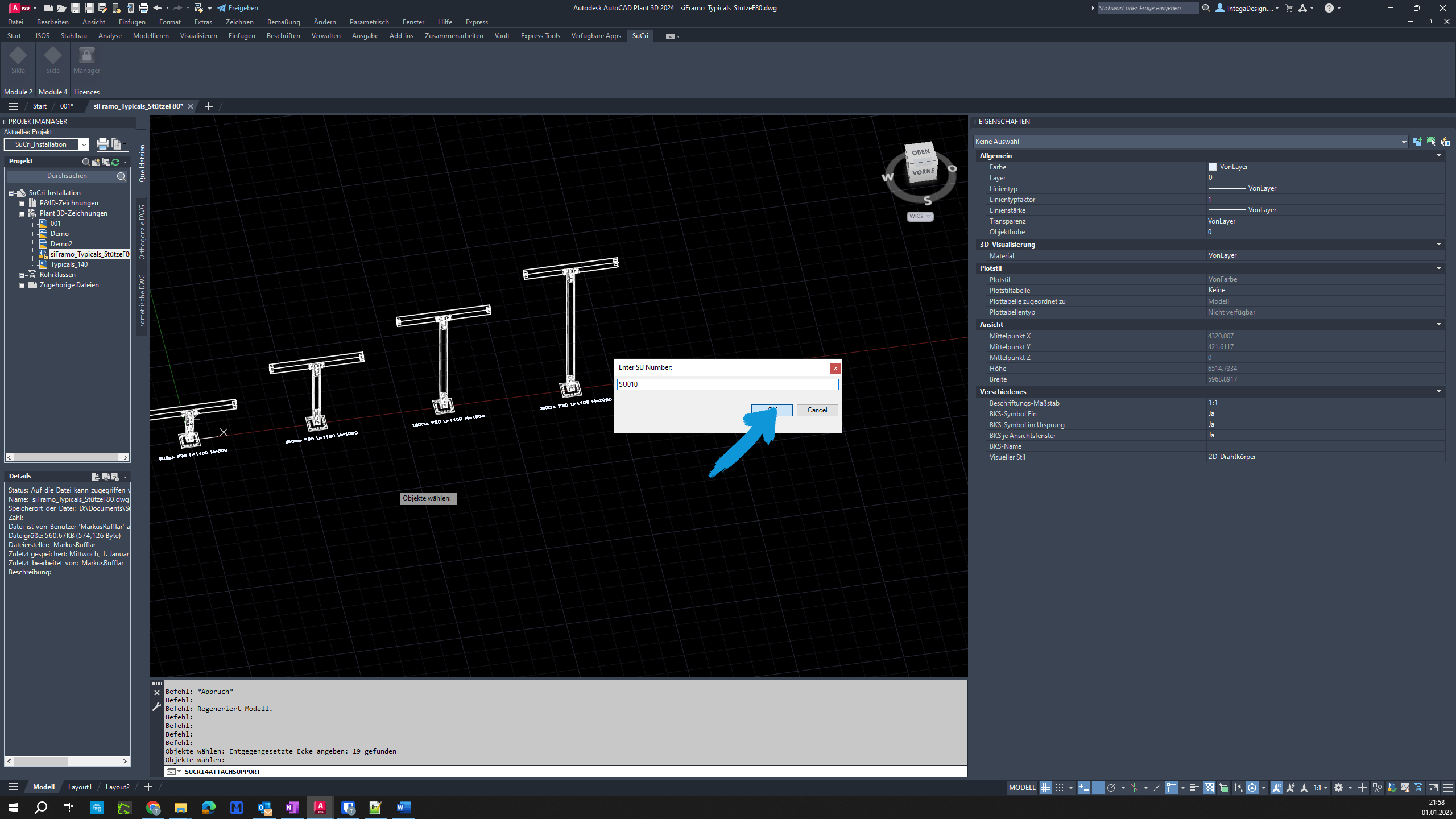Die Funktion 'Anhängen' in SuCri ermöglicht das einfache Hinzufügen von Baugruppen zu Projekten.
Videotutorial
Plant3D Befehl
SUCRI4ATTACHSUPPORT
Schritt-für-Schritt-Anleitung
Schritt 1: Nach der Option suchen
Suchen Sie in AutoCAD Plant3D nach der gewünschten Option, die Sie anhängen möchten, und klicken Sie darauf.
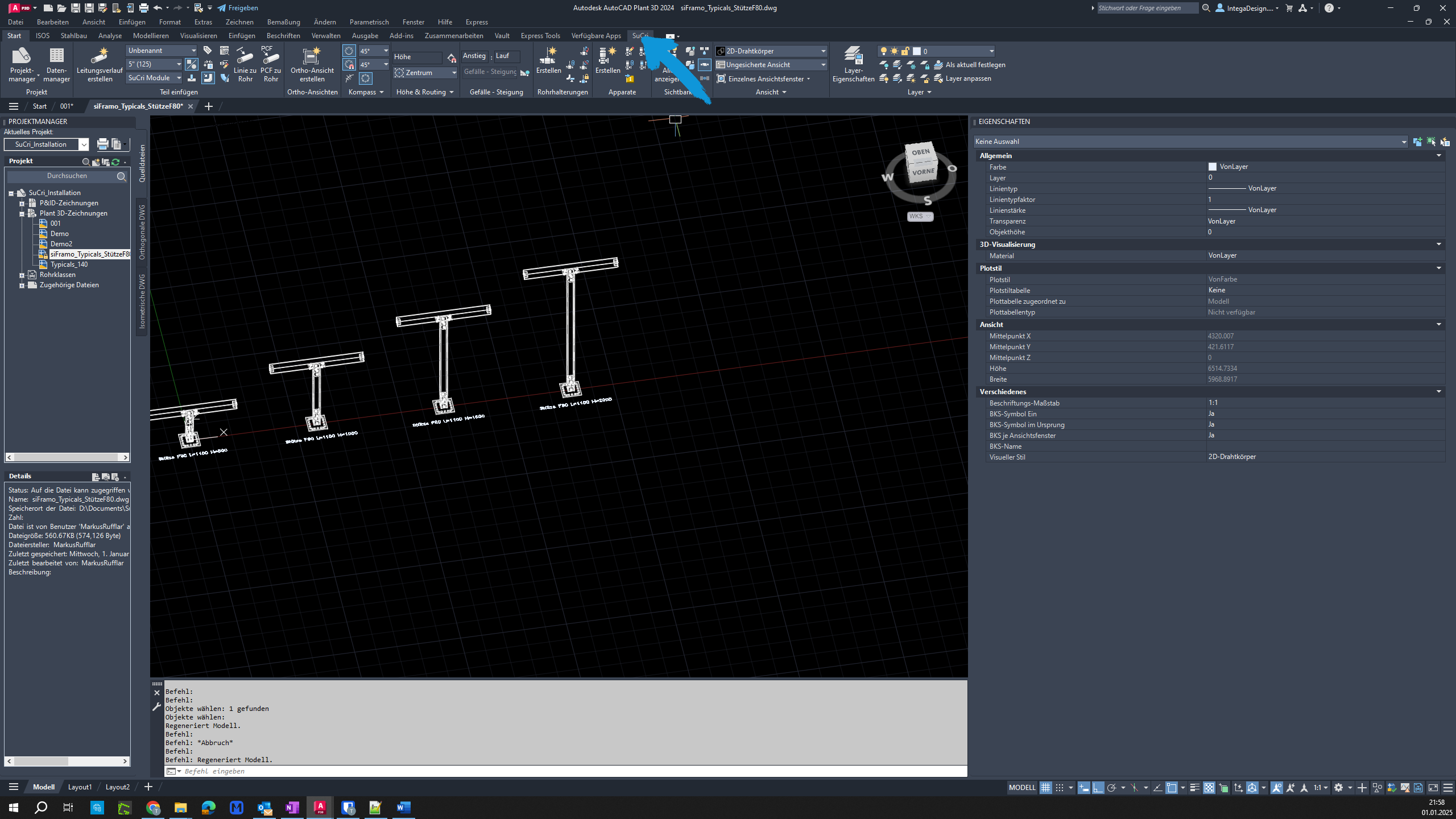
Schritt 2: Button auswählen
Klicken Sie auf den entsprechenden Button, um mit dem Anfügen der Baugruppe fortzufahren.
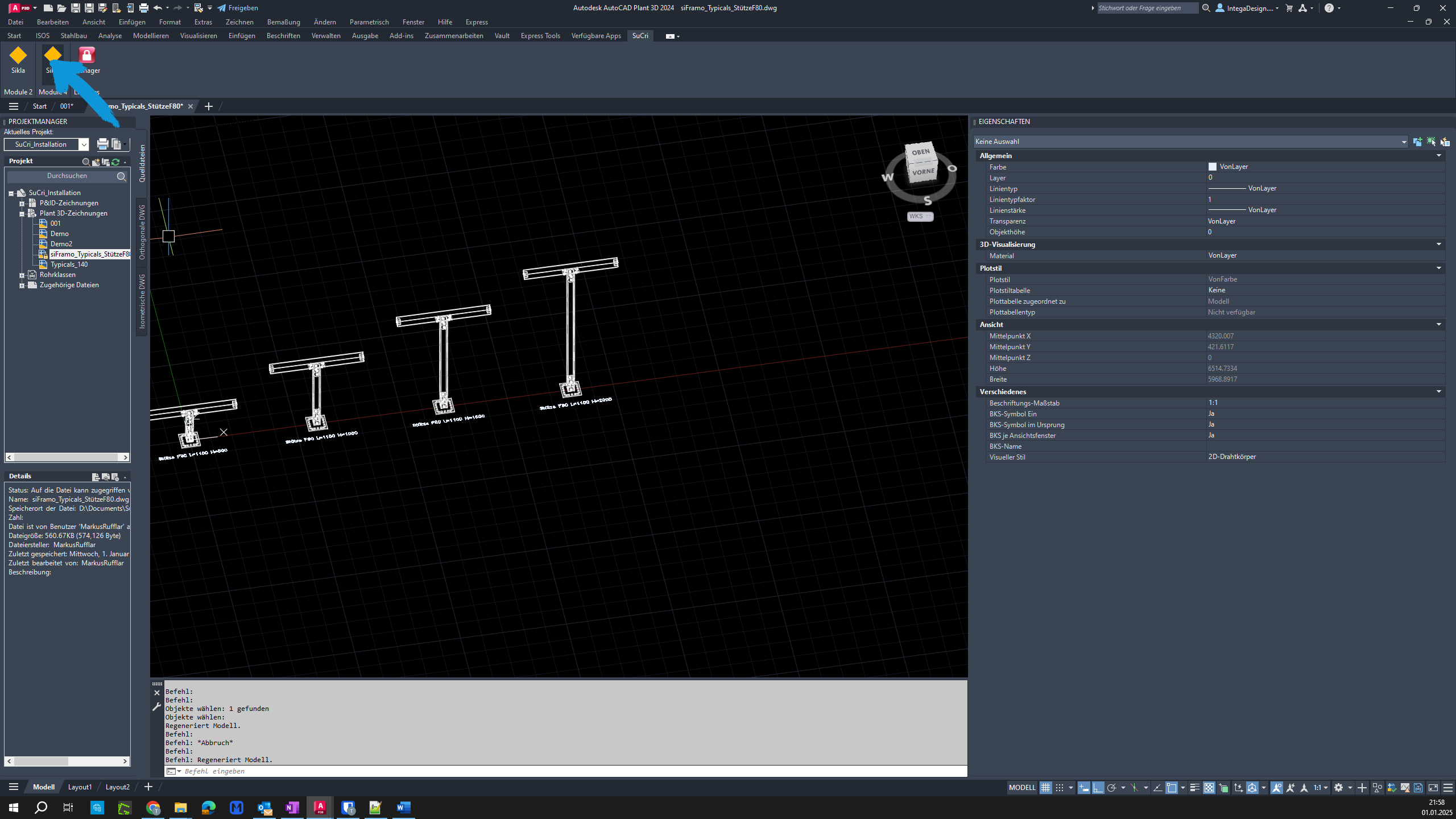
Schritt 3: Weiteren Button finden
Finden Sie den nächsten Button und klicken Sie darauf, um den Anfügeprozess zu starten.

Schritt 4: Baugruppe auswählen
Selektieren Sie Ihre Baugruppe aus der Liste, um sie dem Projekt hinzuzufügen.
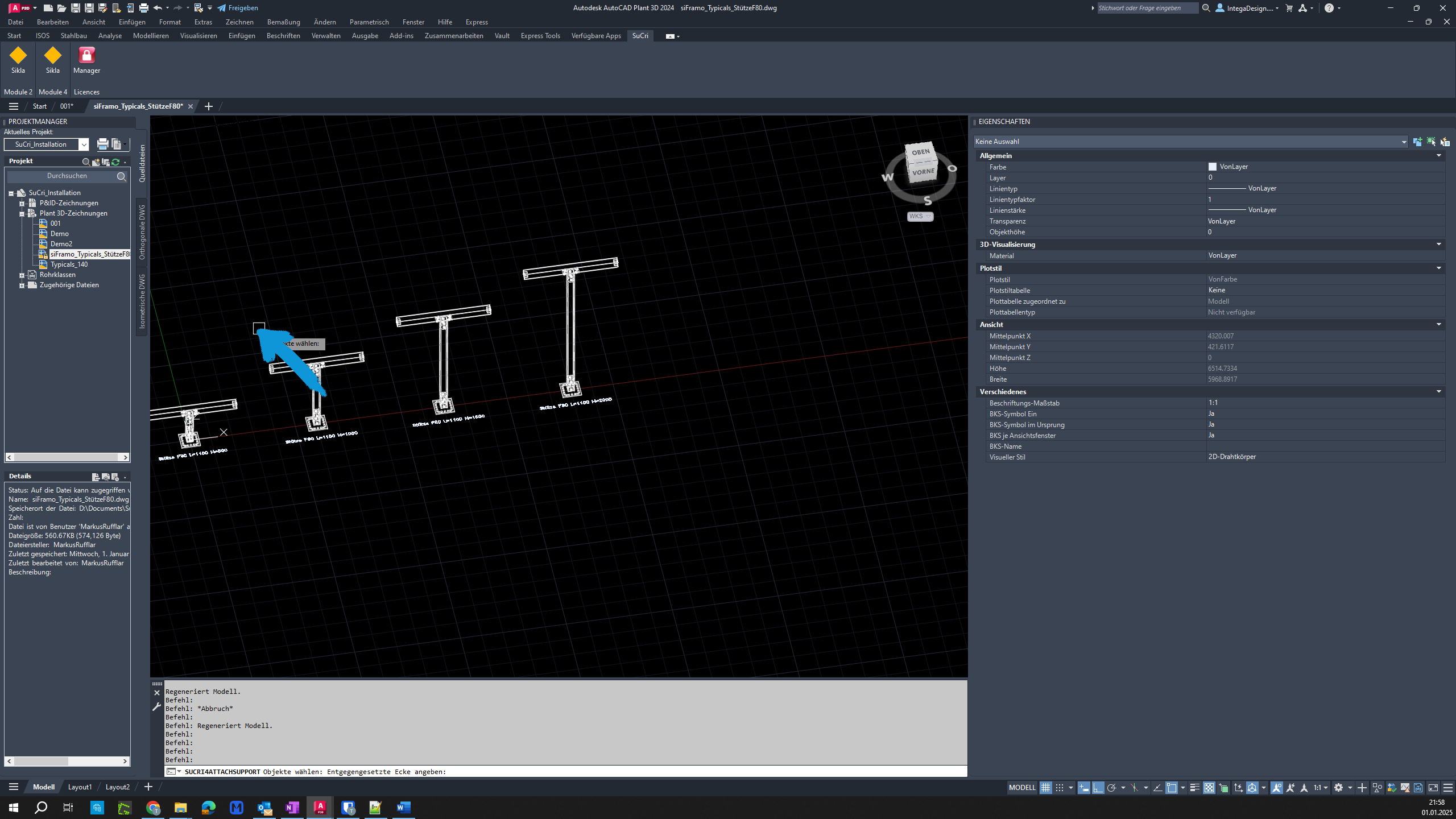
Schritt 5: Rechtsklick ausführen
Machen Sie einen Rechtsklick, um den Anfügevorgang abzuschließen.
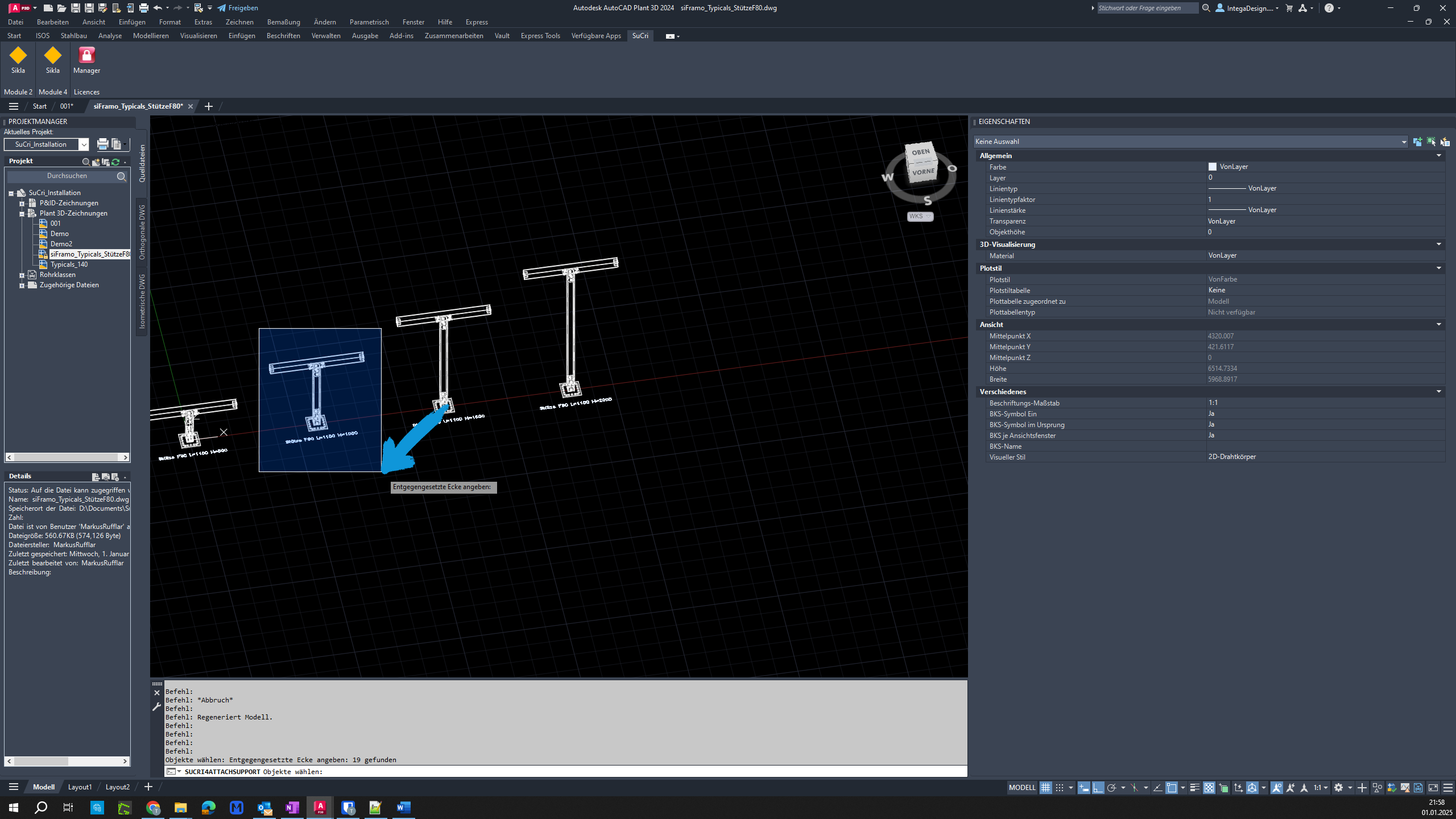
Schritt 6: Vorgang abschließen
Ihnen wird die nächste freie Nummer vorgeschlagen. Ändern Sie diese bei Bedarf und klicken Sie auf "OK", um den Vorgang abzuschließen.